
847
.pdf
Рисунок 3.32 Документ Оказание услуги с реквизитом Стоимость
9. Перейти к регистру Стоимость материалов. Происходит движение документа по регистру (рис. 3.33).
Рисунок 3.33 Движения по регистру Стоимость материалов
Задание для самостоятельной работы: Разработать автоматическую подстановку цены в документ Приходная накладная при выборе номенклатуры.
10. Создать и провести еще два документа Оказание Услуги. Для этого в группе Оказание услуг нажать на кнопку Создать (рис. 3.34). нажать на кнопку
Провести.
Рисунок 3.34 Документ Оказание Услуги №2
61

11.Посмотреть движение второго документа по регистру Стоимость ма-
териалов (рис.3.35).
Рисунок 3.35 Движения документа Оказание услуги №2 по регистру Стоимость материалов
Самостоятельно сформируйте третий документ Оказание услуги (рис. 3.36).
Рисунок 3.36 Документ Оказание Услуги №3
12. Провести движение третьего документа по регистру Стоимость Материалов (рис. 3.37).
Рисунок 3.37 Движение третьего документа по регистру Стоимость материалов
Задание 3.8. Создать оборотный регистр накопления Продажи, вид регистра – Обороты. Оборотные регистры накапливают только обороты, остатки для та-
ких регистров безразличны.
62

Порядок работы:
1. Правой кнопкой мыши щелкнуть по ветке Конфигуратора Регистры накопления. Настроить закладку Общие (рис.3.38).
Рисунок 3.38 Содержимое закладки Общие
2. На закладке Подсистемы отметим, что регистр будет отображаться в под-
системах Бухгалтерия, Оказание услуг, Учет материалов.
3. Перейти на закладу Данные. Ввести измерения регистра и три ресурса.
Измерения:
Номенклатура, тип СправочникСсылка.Номенклатура;
Клиент, тип СправочникСсылка.Клиенты;
Мастер, тип СправочникСсылка.Сотрудники.
Ресурсы:
Количество, тип число, длина 10, точность 2.
Выручка , тип число, длина 10, точность 2.
Стоимость , тип число, длина 10, точность 2. (рис. 3.39)
63

Рисунок 3.39 Измерения и ресурсы оборотного регистра
4. В дереве конфигурации выделить ветвь Подсистемы, правой кнопкой мы-
ши, выбрать Все подсистемы. В списке подсистем выделить подсистему Бухгал-
терия.
5. В списке Командного интерфейса отражаются все команды подсистемы. В
группе Панель навигации.Обычное включить видимость у команды Продажи и
мышью перетащить ее в группу Панель навигации .см.также (рис. 3.
40).
Рисунок 3.40 Настройка команды Продажи
Самостоятельно включить видимость и перенести в группу Панель навига-
ции .см.также команды продажи в подсистемах ОказаниеУслуг и УчетМатериа-
лов (рис.3.41).
64

Рисунок 3.41 Видимость команд в панели навигации
6. На закладке Регистраторы оборотного регистра Продажи маркировать до-
кумент Оказание Услуг.
Задание 3.9. Сформировать проведение документа Оказание Услуги по трем ре-
гистрам.
Порядок работы:
1.Перейти на закладку Прочее документа Оказание услуги. Открыть модуль объекта.
2.Открыть процедуру обработчика события ОбработкаПроведения.
3.В конце цикла после строки КонецЕсли и перед строкой КонецЦикла доба-
вить строки кода, создающие движение регистра Продажи, проивзодимые доку-
ментом Оказание услуги (листинг 3. 8).
Листинг 3.8. Движения документа Оказание Услуги.
Процедура ОбработкаПроведения(Отказ, Режим)
Движения.ОстаткиМатериалов.Записывать = Истина;
Движения.СтоимостьМатериалов.Записывать=Истина;
Движения.Продажи.Записывать=Истина;
Для Каждого ТекСтрокаПереченьНоменклатуры Из ПереченьНоменклатуры Цикл Если ТекСтрокаПереченьНоменклатуры.номенклатура.ВидНоменклатуры = Пе-
речисления.ВидыНоменклатуры.материал Тогда Движение = Движения.ОстаткиМатериалов.Добавить();
Движение.ВидДвижения = ВидДвиженияНакопления.Расход;
Движение.Период = Дата;
Движение.материал = ТекСтрокаПереченьНоменклатуры.номенклатура;
65

Движение.склад = Склад;
Движение.количество = ТекСтрокаПереченьНоменклатуры.количество;
Движение = Движения.СтоимостьМатериалов.Добавить();
Движение.ВидДвижения = ВидДвиженияНакопления.Расход;
Движение.Период = Дата;
Движение.материал = ТекСтрокаПереченьНоменклатуры.номенклатура;
Движение.Стоимость = ТекСтрокаПереченьНоменклатуры.количество * ТекСтро-
каПереченьНоменклатуры.Стоимость;
КонецЕсли;
Движение=Движения.Продажи.Добавить();
Движение.Период=Дата;
Движение.Клиент=Клиент;
Движение.Мастер=Мастер;
Движение.Номенклатура= ТекСтрокаПереченьНоменклатуры.Номенклатура;
Движение.Количество= ТекСтрокаПереченьНоменклатуры.Количество;
Движение.Выручка=ТекСтрокаПереченьНоменклатуры.Сумма;
Движение.Стоимость = ТекСтрокаПереченьНоменклатуры.Цена * ТекСтро-
каПереченьНоменклатуры.Количество;
КонецЦикла;
КонецПроцедуры
1. Запустить 1С:Предприятие. Открыть каждый по очереди документ Оказание Услуги. Нажать на кнопку Провести, перейти к списку движений этих документов по регистру Продажи. Регистры должны иметь вид (рис. 3.42, рис. 3.42,
рис.3.44).
Рис 3.42 Движение документа №1
66
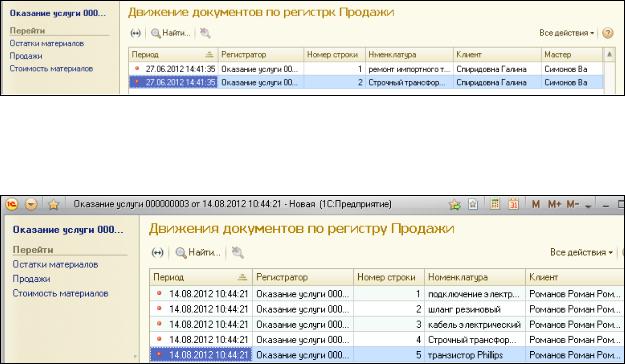
Рисунок 3.43 Движение документа №2
Рисунок 3.44 Движение документа №3
67

4.СОЗДАНИЕ ОТЧЕТОВ
Задание 4.1. Создать простой отчет Материалы. В этом отчете отобразятся операции по приходу, расходу материалов и остаткам материалов.
Порядок работы:
1. Выделить в дереве конфигурации ветвь Отчеты, и выполнить пункт Доба-
вить.
2. На закладке Основные ввести имя отчета Материалы, нажать на кнопку
Открыть схему компоновки данных. Схема компоновки данных используется для создания макета отчета. Следующее окно прочитать и нажать кнопку Готово.
3. Добавить набор данных – запрос (рис.4.1)
Рисунок 4.1 Добавление набора данных – запрос
4.Для создания текста запроса нажать на кнопку Конструктор Запроса. В
списке баз данных раскрыть ветвь РегистрыНакопления. Выбрать виртуальную таблицу ОстаткиМатериалов.ОстаткиИОбороты.
5.Выбрать из таблицы реквизиты: Материалы, склад, КоличествоНачаль-
ныйОстаток, КоличествоПриход, количествоРасход, КоличествоКонеч-
ныйОстаток. Нажать ОК (рис.4.2). В результате формируется текст запроса (ли-
стинг 4.1).
68

Рисунок 4.2 Конструктор схемы компоновки данных
Листинг 4.1
ВЫБРАТЬ ОстаткиМатериаловОстаткиИОбороты.материал,
ОстаткиМатериаловОстаткиИОбороты.склад,
ОстаткиМатериаловОстаткиИОбороты.количествоНачальныйОстаток,
ОстаткиМатериаловОстаткиИОбороты.количествоПриход,
ОстаткиМатериаловОстаткиИОбороты.количествоРасход,
ОстаткиМатериаловОстаткиИОбороты.количествоКонечныйОстаток
ИЗ
РегистрНакопления.ОстаткиМатериалов.ОстаткиИОбороты КАК Остатки-
МатериаловОстаткиИОбороты
6. Перейти на закладку Настройки для настройки запроса. Добавить новую группировку, щелкнув правой кнопкой мыши по корневому элементу Отчет. Поле группировки не указывать (рис.4.3), нажать ОК.
69

Рисунок 4.3 Добавление новой группировки
7. В структуре отчета появилась группировка Детальные записи. (рис.4.4).
Рисунок 4.4 Новая группировка Детальные записи
8. На закладке Выбранные поля настроим поля, которые будут выводиться в результат отчета: склад, материалы, КоличествоНачальныйОстаток, Количество-
Приход, КоличествоРасход, КоличествоКонечныйОстаток. (рис.4.5).
70
